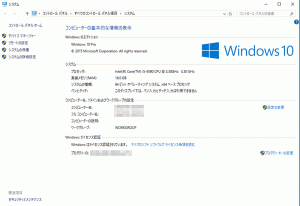Androidのタブレットが欲しかったのですが、Adobe Comp CCがAndroidで使えなかったのが使えるようになったので、タブレットを買うことにしました。
ASUS ZenPad 8.0 (Z380M)
バッファローのZenPad 8.0 Z380シリーズ専用 液晶保護フィルム スムースタッチタイプ BSTPZ380FT
買ったのは、ASUS ZenPad 8.0 (Z380M)と保護フィルム(BSTPZ380FT)です。
13インチのノートパソコンはあるし、10インチの大きさは必要はないので、8インチにしました。
ASUS ZenPad 8.0 (Z380M)が約19000円とポイントが付いたので、ポイントで液晶保護フィルム スムースタッチタイプ BSTPZ380FTを買いました。
液晶保護フィルムは、屋外でデジカメの写真を見たりもするので、非光沢のタイプを選びました。
ASUS ZenPad 8.0 (Z380M)は、ブラックです。
メインメモリは、2GBです。
内蔵ストレージは16GBです。
カードスロットは、microSDXCメモリーカード、microSDHCメモリーカード、microSDメモリーカードです。
液晶は、8型ワイド TFTカラータッチスクリーン IPS液晶(LEDバックライト)の1,280×800ドット(WXGA)です。
週末に設定をしようと思います。
2万円以下で買える8インチタブレットを探している人には、オススメです。メモリも2GB!
ASUS ZenPad 8_0 (Z380M) タブレット ASUS 日本
https://www.asus.com/jp/Tablets/ASUS-ZenPad-8-0-Z380M/Features/
ZenPad 8_0 Z380シリーズ専用 液晶保護フィルム スムースタッチタイプ|株式会社バッファロー BUFFALO
http://buffalo.jp/product/tablet/case-film/zenpad_8_z380/film/bstpz380ft/
Adobe Comp CC レイアウト、モックアップ、ワイヤフレーム
http://www.adobe.com/jp/products/comp.html